MacBook Pro 15インチ MA896J/A の
FUJITSU - MHW2160BH 5400prm からのSSD換装
レビュー頑張っていきますのでよろしくお願いします。
------------------------------------------------------------------
換装方法に関してまとめた動画を作りました。
------------------------------------------------------------------
OSのインストール時間です。試したのは以下の通りです。
残念ながらWindows 7 64bitはディスクをうまく読み込めませんでしたのでありません。
・Mac OS X - 10.4.10 Tiger : CDからのインストール
・Mac OS X - 10.6.0 Snow Leopard : CDからのインストール
・Mac OS X - 10.6.0 Snow Leopard : HDDからのインストール
・Windows XP - SP2 Home Edition : CDからのインストール
------------------------------------------------------------------
・Mac OS X - 10.4.10 Tiger : CDからのインストール
■ HDD
ディスクブート 01:43
インストール時間 13:12
総インストール時間 22:31
起動時間 00:28
■ SSD
ディスクブート 01:42
インストール時間 12:08
総インストール時間 20:09
起動時間 00:24
・Mac OS X - 10.6.0 Snow Leopard : CDからのインストール
■ HDD
ディスクブート 01:58
インストール時間 10:36
総インストール時間 22:36
起動時間 00:29
■ SSD
ディスクブート 01:56
インストール時間 07:17
総インストール時間 19:58
起動時間 00:22
・Mac OS X - 10.6.0 Snow Leopard : HDDからのインストール
■ HDD
ディスクブート 01:15
インストール時間 09:41
総インストール時間 12:21
■ SSD
ディスクブート 01:14
インストール時間 06:09
総インストール時間 08:39
・Windows XP - SP2 Home Edition : CDからのインストール
■ HDD
ブルーバック総時間 7:19
インストール時間 15:16
総インストール時間 22:35
起動時間 01:09
■ SSD
ブルーバック総時間 7:10
インストール時間 09:40
総インストール時間 16:50
起動時間 00:48
全体的に見て、SSDの優位性が目立ちますがディスクメディアが
足を引っ張っているのか、そこまで差が大きくないようにも見えます。
その点、HDDからインストールしたSnow Leopardではインストール
時間を10分を大きく下回る8分台をたたき出したのには驚きました。
素晴らしいですね~。
------------------------------------------------------------------
さて次は Mac OSX で定番の Xbench によるベンチマークです。
すべてにおいて上回って、総合評価も4~5倍のスコアをマーク。
もう圧倒ですね、SSDの完勝です。
使用していても、あきらかにソフトウェアの立ち上げ待ち時間が短く
レインボーカーソルが少ないです。私は一度HDDを換装しているため、
SSDしてから、元々のHDDに換装したため非常にストレスが貯まりました。
人間いいもの体験してから悪い方を体験すると、より大きく感じますからねw
今回のレビューとは関係ないですが、意外とOS間で結果が違ったのに驚きました。
Tigerの方がスコアはいいですが、Snow Leopardはランダム系に強くなっていて
より体感速度の出やすい実用場面での読み書きに特化させているのではないでしょうか。
------------------------------------------------------------------
続いて Boot Camp での XP で超定番 CrystalDiskMark の登場です。
こちらもすべてにおいて上回り、いい結果なのですが
お察しの通り本来の性能を発揮できておりません。
実は BootCamp では互換IDEでしかディスクを扱えません。
実際にnLiteにてドライバを組み込んだXPを使用してインストールを
試しましたが、エラーが出てインストールすら出来ませんでした、残念…
一応、メイン機に接続しちゃんと数値が出たため故障ではありませんでした。
------------------------------------------------------------------
今回はクリーンインストールをメインにレビューをしましたが、
Macの環境を移すのはフリーソフトを使えば簡単にできるのがありがたいです。
一応メモがわりに記しておきます、要外付けケースもしくはケーブルです。
1 : 容量を収まるようにデータ退避などしておく。
2 : SSDを接続、ディスクユーティリティでフォーマットを"Mac OSX拡張(ジャーナリング)"
オプションからパーティションテーブルを"GUIDパーティションテーブル"にする。
(Intel Macの場合。Power PCではAppleパーティションマップにしてください。)
3 : Carbon Copy Clonerでまるごとバックアップする。
4 : 換装して終了。
BootCampがある場合のバックアップ方法。
1 : Macで起動し、WinCloneでイメージファイルにバックアップする。
2 : 換装後、BootCampユーティリティでパーティションを切り直す。
3 : WinCloneで書き戻す。
------------------------------------------------------------------
総括 :
BootCampではSSDを生かしきれなかったり、80GBという容量からまだ完全な
置換とは行きませんが、それでもHDDとは比較にならないほどの圧倒的な速度
は非常に魅力です。 特に重いソフトだと起動時間に顕著に差が出ます。
あと、最近すこしずつ不満を感じる部分がでてきた部分が、
実はHDDのせいだった部分が意外と大きいのだと驚かされました。
HDDだとパームレストに熱や振動が伝わったりすることがあったが
それも解消されるという点も見過ごせないポイントです。
SSDのMacは想像以上に快適でしたので、容量と値段のバランスがもう少し
取れてきたら専用に買い換えたいと思います。
最後にレビューをする機会を与えていただいたzigsow様、
ここまで読んでいただいた皆様にお礼申し上げます。
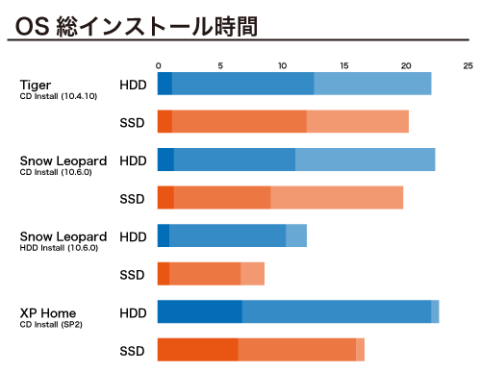
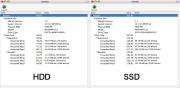
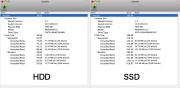
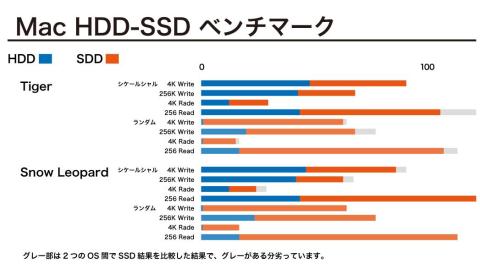


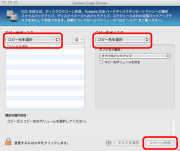
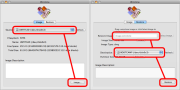

退会したユーザーさん
2010/06/09
ヒロ妨さん
2010/06/09
けんこうさんさん
2010/06/10
daiyanさん
2010/06/15
ビッグバードさん
2010/06/17
なんとか動画も仕上げましたので、レビューもおおかた完了とします。
駄文ですが、読んでいただけたら幸いです。
つくもさん
2010/06/17
ビッグバードさん
2010/06/19
aoidiskさん
2010/06/20
Neroさん
2010/06/22
ビッグバードさん
2010/06/23
COOLありがとうゴザイマス
Yujiさん
2010/06/23
ビッグバードさん
2010/06/23
Yorkfieldさん
2010/07/18
大変参考になりました(*・ω・)b
ビッグバードさん
2010/07/18